Visual C++基础入门教程-第6课:加载图片
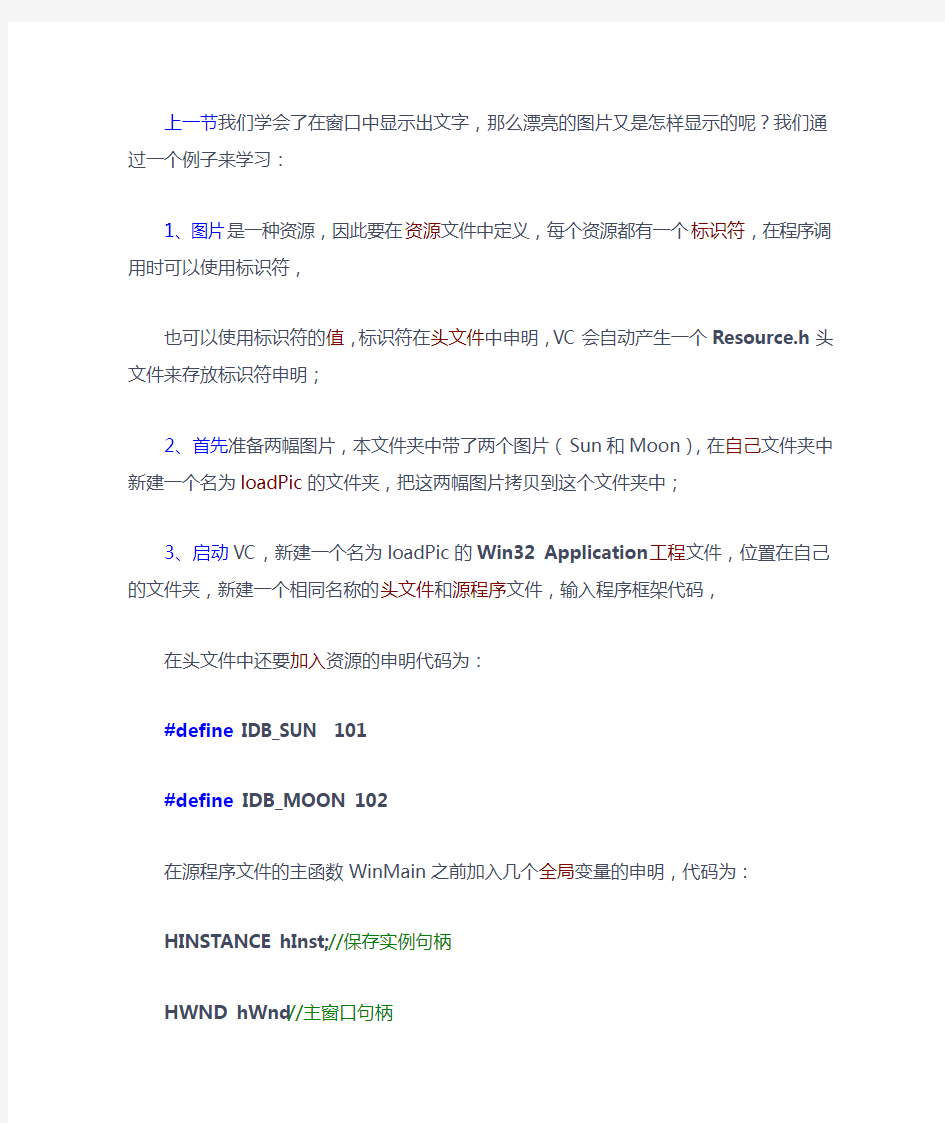

上一节我们学会了在窗口中显示出文字,那么漂亮的图片又是怎样显示的呢?我们通过一个例子来学习:
1、图片是一种资源,因此要在资源文件中定义,每个资源都有一个标识符,在程序调用时可以使用标识符,
也可以使用标识符的值,标识符在头文件中申明,VC会自动产生一个Resource.h 头文件来存放标识符申明;
2、首先准备两幅图片,本文件夹中带了两个图片(Sun和Moon),在自己文件夹中新建一个名为loadPic的文件夹,把这两幅图片拷贝到这个文件夹中;
3、启动VC,新建一个名为loadPic的Win32 Application工程文件,位置在自己的文件夹,新建一个相同名称的头文件和源程序文件,输入程序框架代码,
在头文件中还要加入资源的申明代码为:
#define IDB_SUN 101
#define IDB_M OON 102
在源程序文件的主函数WinMain之前加入几个全局变量的申明,代码为:
HINST A NCE hInst;//保存实例句柄
HWND hWnd//主窗口句柄
HBIT//用于绘图
HDC hdc,h//用于绘图M emDc;MA P hSun,h M oon;M ain =NULL;
4、图片也要同窗口一同显示,因此加载图片的代码就应该放在W M_P A INT消息中,
图片的使用跟文字输出相似,需要申请设备,然后将图片从硬盘加载到内存,还要从内存复制到应用窗口当中,所以占用了较多的资源;
5、启动记事本,单击保存命令,保存在loadPic文件夹中,文件名为loadPic.rc类型为“所有文件”,即新建一个资源文件,输入代码为:
#include "loadPic.h" //要用头文件中申明的标识符
// 下面定义位图资源
IDB_SUN BIT M AP DISC A RD A BLE "sun.bmp"
//标识符,位图,内存清除,位图文件名
IDB_M OON BIT MA P DISC A RD A BLE "moon.bmp"
保存一下文件,然后关闭记事本,在VC窗口中单击“工程”菜单选择“添加工程”-“Files...”,选择其中的资源文件loadPic.rc单击“确定”,把资源文件加入工程当中;
5、消息处理过程的代码如下(绿色双斜杠部分是注释),有的一行太长会自动折到下一行:
LRESULT A PIENTRY M ainWndProc(
HWND hWnd,UINT message,WP A RAM wParam,LP A R AM lParam)
{
P A INTSTRUCT ps;//绘图所需参数结构
switch(message)
{
case W//重绘窗口
//加载图片
hSun =LoadBitmap(hInst,//"IDB_SUN";
h//"IDB_MOON";
InvalidateRect(hWnd//更新矩形区域,主窗口句柄hWndMain
hdc=BeginPaint(hWndMain,&ps);//获取设备描述句柄
h//获取内存设备描述表句柄,使得位图能在内存中保存下来
SelectObject(h//选择位图对象,送入内存设备描述表;
BitBlt(hdc,120,8,96,136,h//把位图从内存复制到窗口
//图像大小:(x,y)96×136
//第二幅图
SelectObject(h//选择位图对象,送入内存设备描述表;
BitBlt(hdc,300,80,96,136,h//把位图从内存复制到窗口
//图像大小:(x,y)96×136
DeleteDC(h//删除设备内存描述表中的位图
EndPaint(hWnd//结束设备使用
break;
case W//退出
DeleteObject(hSun);//删除对象释放资源
DeleteObject(h M oon);
PostQuit M essage(0);
break;
default:
return(DefWindowProc(hWnd,message,wParam,lParam));
}
return (0);
}
M_CO MMA ND:
case
W M_DESTROY:M ain,&ps);M emDc);M emDc,0,0,SRCCOPY);M emDc,h M oon);M emDc,0,0,SRCC
OPY);M emDc,hSun);M emDc=CreateCompatibleDC(hdc);M ain,NULL,TRUE);M oon=LoadBitm ap(hInst,MA KEINTRESOURCE(102));MA KEINTRESOURCE(101));M_P A INT:
保存一下文件,单击编译条上的“构建”按钮,如果出现错误就仔细检查一下,换一种方法试一下,然后单击“执行”按钮,看看生动美丽的程序窗口;
本节学习了在用户区中加入图片的代码设计,如果你成功地完成了练习,请继续学习下一课内容;
